楽天ミニのクリムゾンレッドを購入しました。
保護フィルムと保護ケースも合わせて購入しています。
本記事では、楽天ミニの本体と純正のガラスフィルム&ケースをレビューします。
Contents
Rakuten Mini│純正の保護フィルム
Rakuten Mini純正のガラスフィルムは「Rakuten Mini ガラスフィルム 高光沢 ブラック」という商品名です。
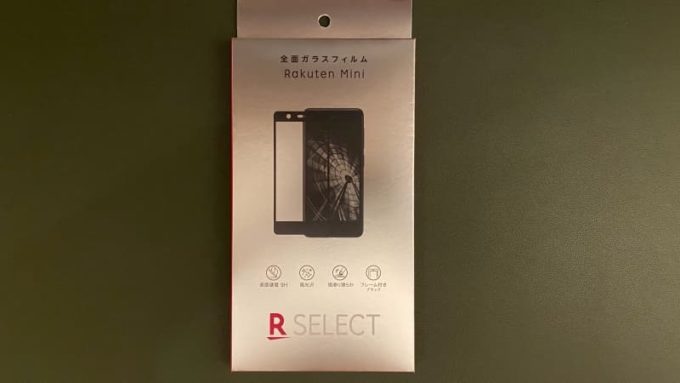
▲見た目はこんなカンジ
ブラックとホワイトの2種類あります。
クリムゾンレッドにはどっちを買えばいいの?とお悩みの方はブラックを買いましょう。
なぜなら、クリムゾンレッドの液晶画面周辺の色が黒色だからです。
開封すると↓
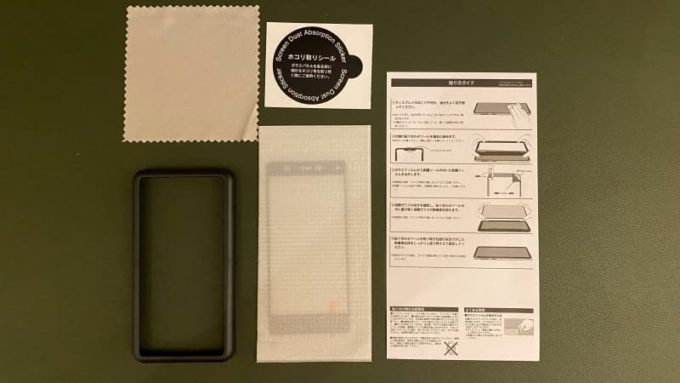
▲中身
これがガラスフィルムの本体です↓

▲ガラスフィルム本体
フィルムの貼り方は簡単です。

▲貼り方の説明書
貼り付けツール(枠)があるので、ズレたり、気泡が入らず、上手に貼ることができましたよ。
以下に、貼り方を詳しく紹介します。
まず、液晶画面を付属のクリーナーでキレイに拭きます。

▲付属のクリーナークロスで拭く
貼り付けツール(枠)を本体にはめます。

▲貼り付けツールの枠
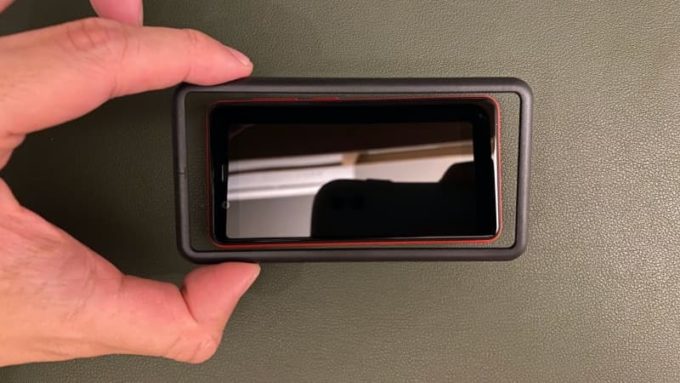
▲上から押し込んでセット

▲貼り付けツール(枠)を取り付けた様子
次に液晶画面のホコリを取ります

▲付属のホコリ取りシールを使用
画面全体をペタペタします。

▲ペタっ、ペタっ
画面がキレイになったら、ガラスフィルムを貼っていきます。
まず、ガラスフィルムの剥離シールを剥がします。

▲剥離シールを剥がす
そして、一気に画面に載せます!

▲セイッ!(ガラスフィルムを貼るときの心の声)
その後、貼り付けツール(枠)を取り外して、指で画面周辺を押さえて、気泡を抜きます。
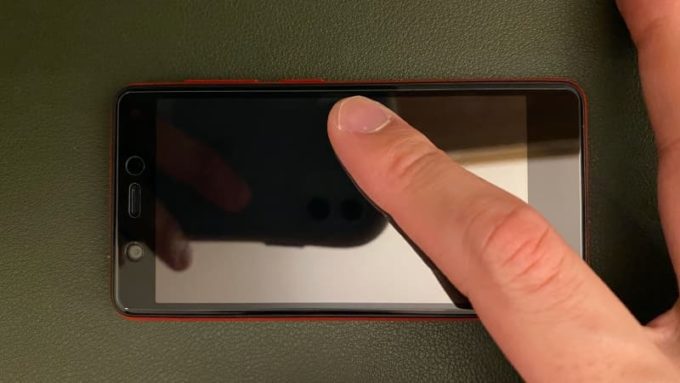
▲画面の周辺を指で一周押さえる
これで完成!

▲ガラスフィルム貼り付け完了!
上手に貼れました。
貼り付けツールの枠が位置決めになっているので、枠に収まるように貼れば、ズレませんよ。
Rakuten Mini│純正のTPUケース
楽天ミニ純正のTPU クリアケースをレビューします。
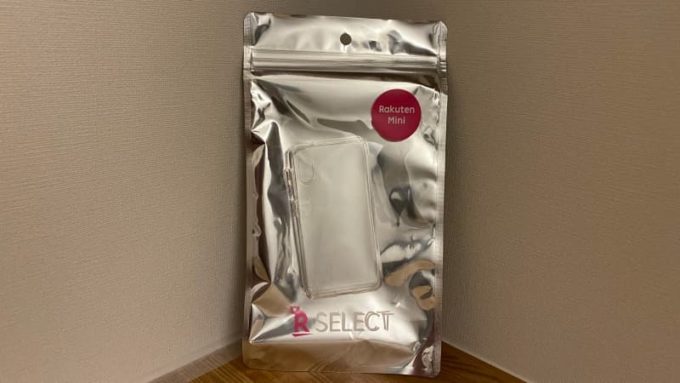
▲梱包はこんなカンジ
背面に説明が書かれています。

▲パッケージの背面
ケースを取り出してみると…

▲小さいつぶつぶ(点々)の加工がある
持ってみると柔らかくてグニャッと曲がります。

▲柔らかい
それではRakuten Mini本体にケースを取り付けていきます。
まずは本体をキレイに拭き拭き…

▲本体をクロスで拭いて
Rakuten Mini本体のカメラレンズに保護シートが貼ってあるので剥がします。

▲レンズの保護シートを剥がす
で、ケースを端末本体にかぶせます。

▲ケースを本体に取付け
近寄って見ると、こんなカンジ↓

▲ケース取付け完了
正面(画面側)から見るとこんなカンジ↓

▲液晶側から見た様子
スマホにケースをつけると、その分サイズが大きくなって持ちにくくなることがありますよね。
Rakuten Miniの場合、その心配はありません。
本体そのものが小さいので、ケースをつけても大きさは気になりません。片手に収まります。
Rakuten Mini│本体 クリムゾンレッド
クリムゾンレッドのRakuten Miniを紹介します。
付属品と本体外観に加え、本体のサイズ感を写真でお伝えします。
Rakuten Miniの付属品
まずは同梱されている付属品を紹介します。
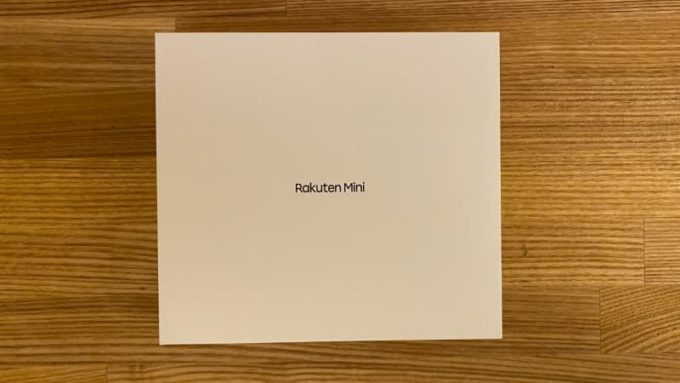
▲真っ白の箱
開封すると↓

▲本体と付属品
付属品は以下の3点です。
- 電源アダプタ
- USB-Cケーブル
- イヤホンジャックとUSB-Cの変換ケーブル
付属品を手にとってみます。

▲手のひらサイズの電源アダプタ

▲イヤホンジャックとUSB-Cの変換ケーブル
Rakuten Miniの本体外観
続いて本体です。

▲クリムゾンレッドの本体全体像

▲近寄ってみた

▲別角度から
側面に音量ボタンと電源ボタンがあります。

▲上側が音量ボタン、下側が電源ボタン
底の部分にスピーカーとUSB-Cコネクタが配置。

▲スピーカー(両サイド)とUSB-C端子(中央)
Rakuten Miniのサイズ感
Rakuten Miniのサイズ感はとにかく小さいです。
手に持った瞬間、「小っさっ」と声が出るレベル。
ということで、大きさが分かるような画像をいくつか。

▲手に収まるサイズ(小さい)

▲iPhone11とのサイズを比較

▲iPhone7とのサイズを比較
写真では伝わりにくいですが、とにかく小さいですよ。
おわりに
楽天モバイルが衝撃的なキャンペーンをやっていたので楽天ミニを買ってみました。
そのキャンペーンとは、
- Rakuten Miniの機種代が1円
- 通信料金が1年間無料
というもの。

ビックリですね。
試さない理由は無い!と思って申し込んだのです。
その時ついでに、純正のケースと保護フィルムも買ったので、本記事でレビューしました。
Rakuten Miniをこれから買おうとしている方や、買ったけどケースとフィルムはまだな方にお役に立てば幸いです。


スマホ本体が1円で買えて、しかも1年間無料で使える!